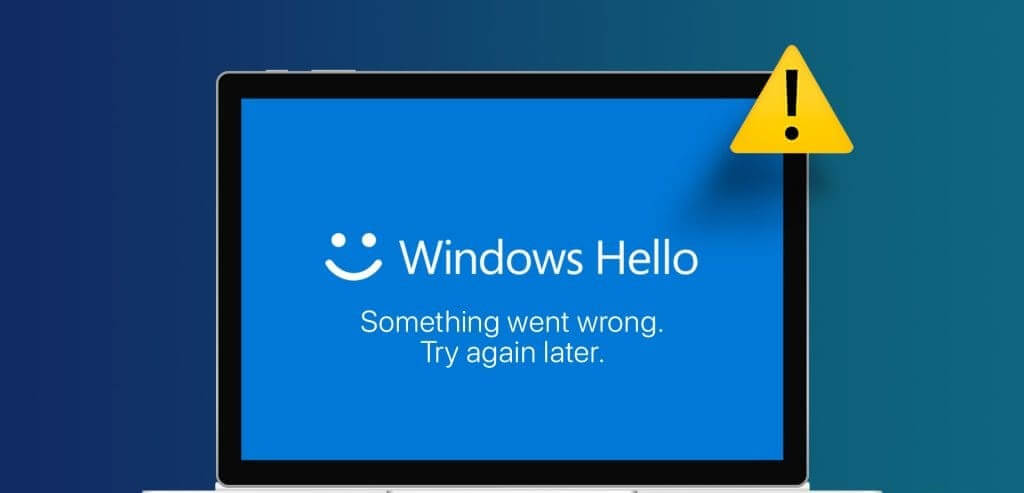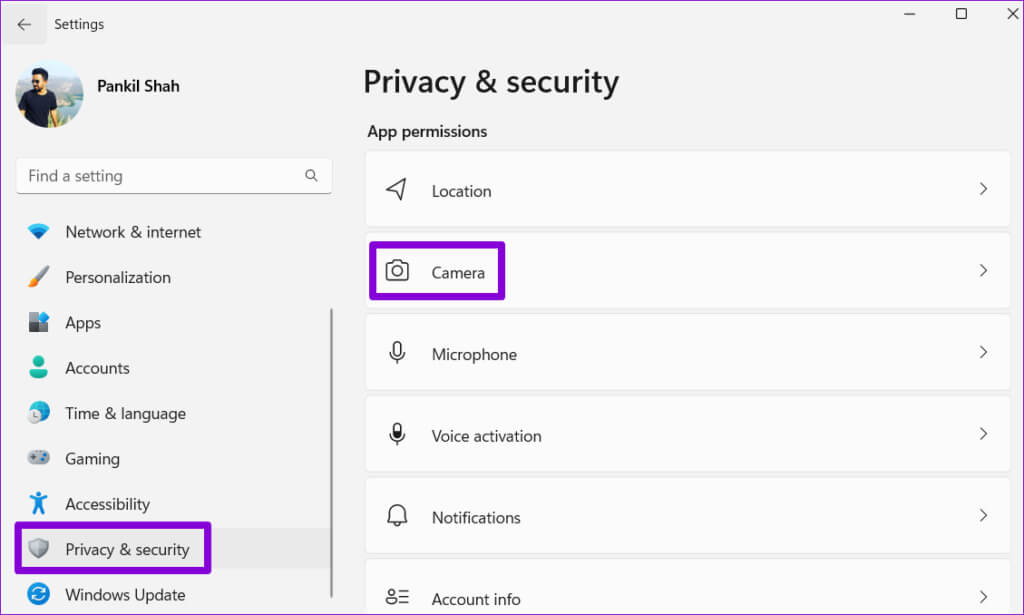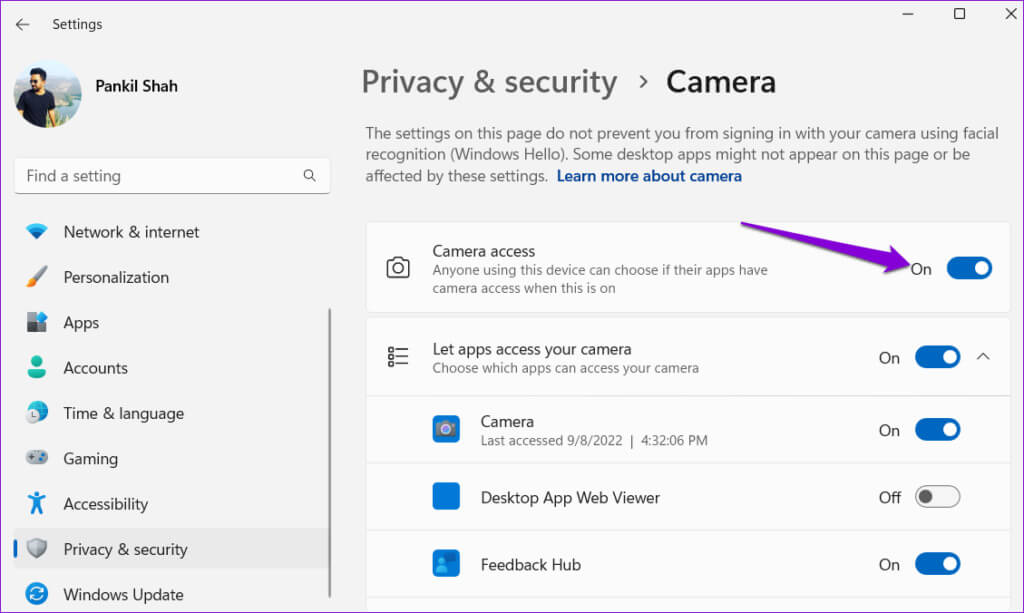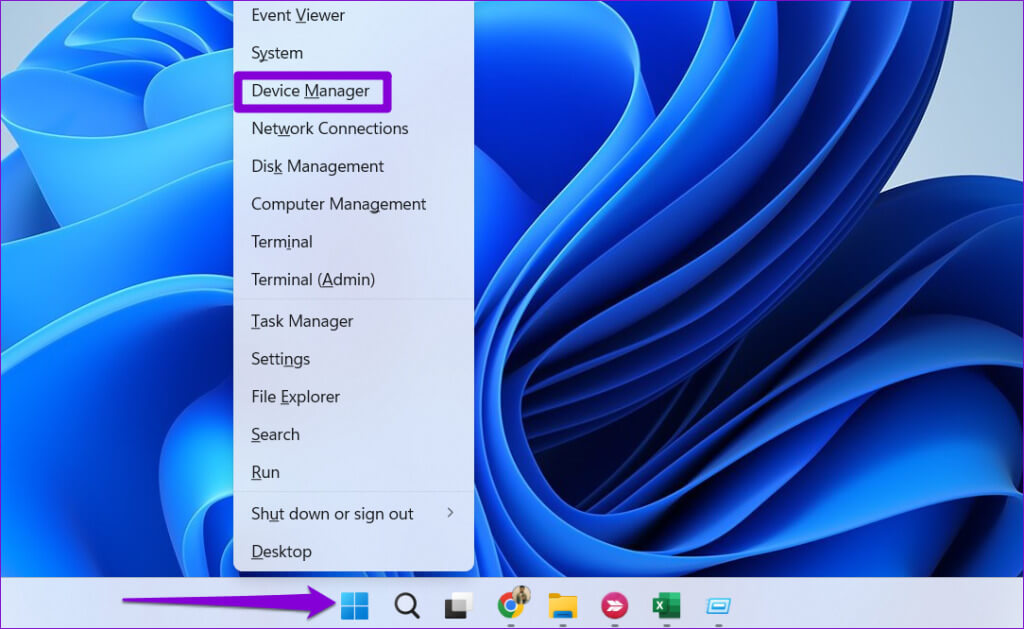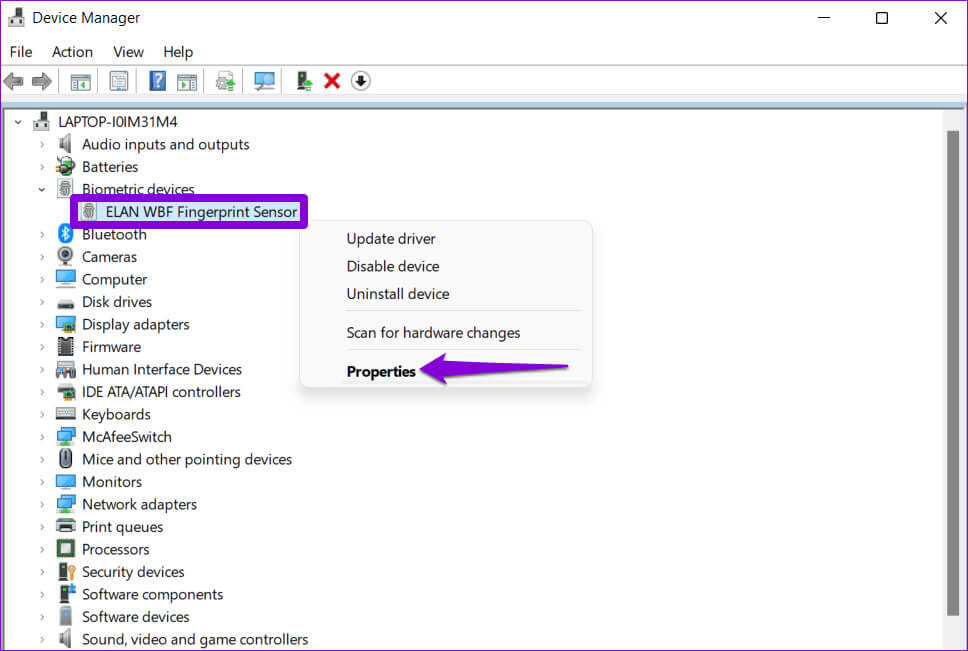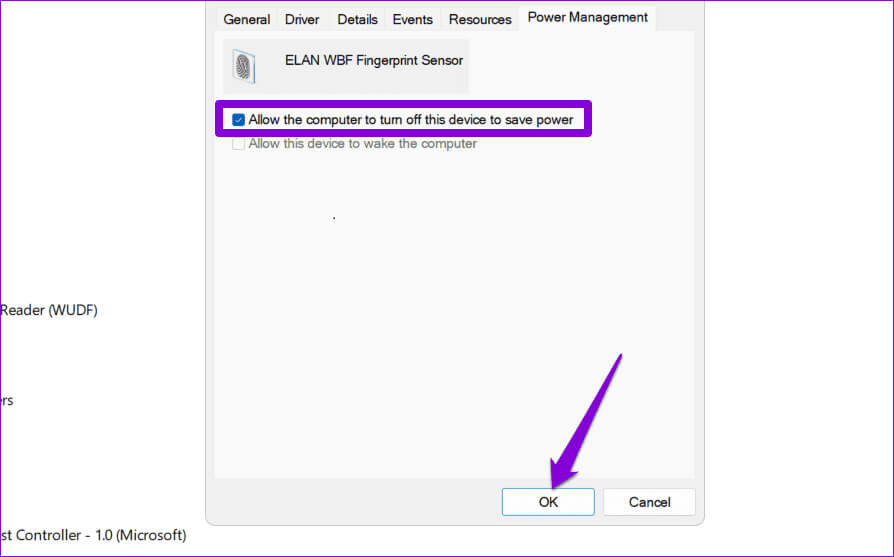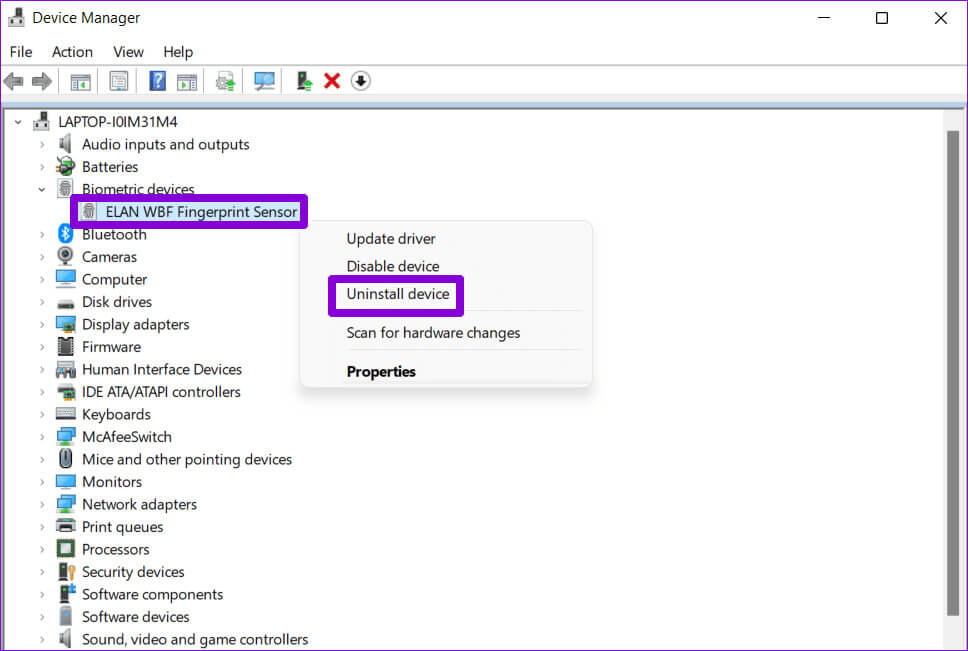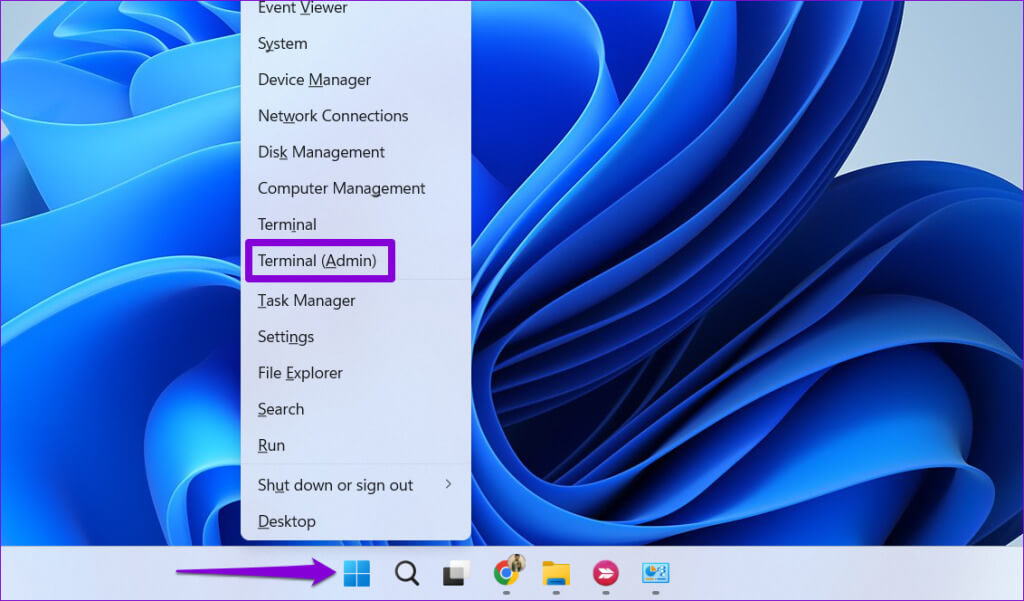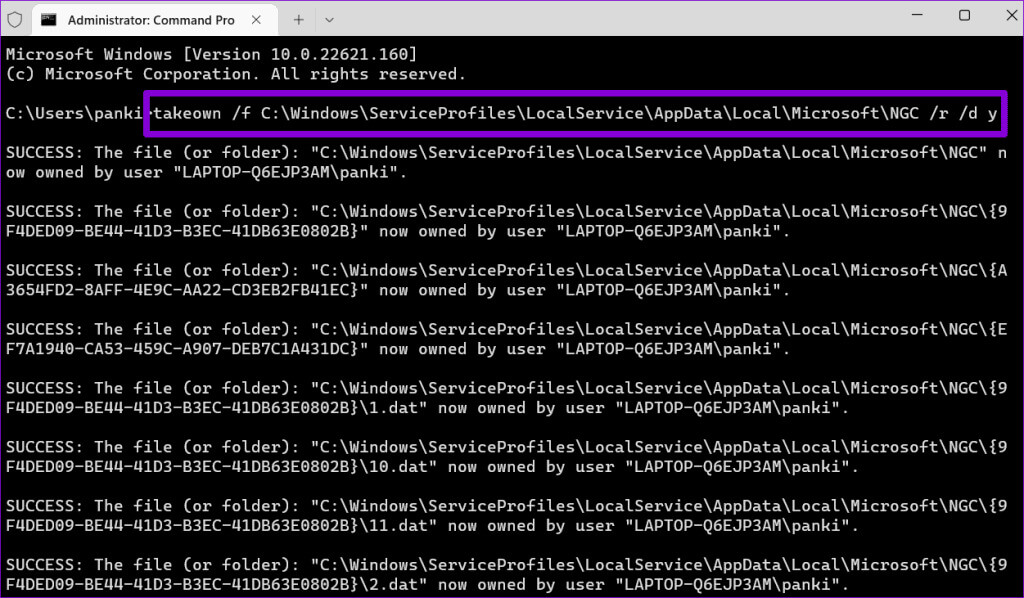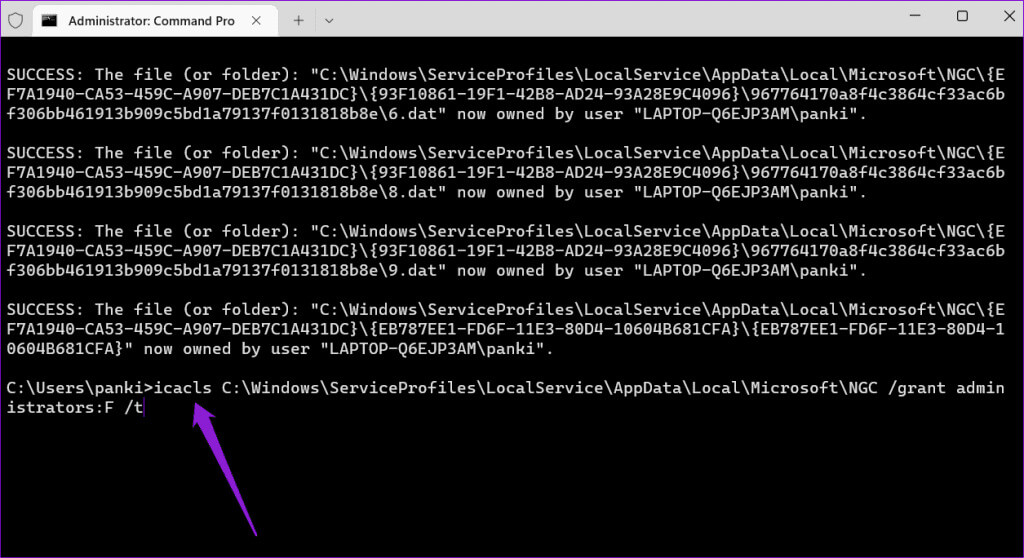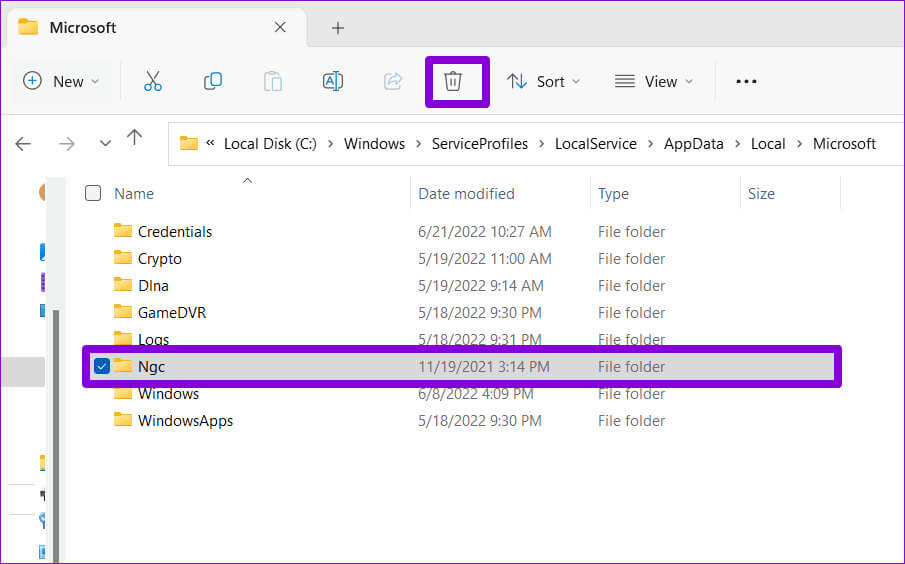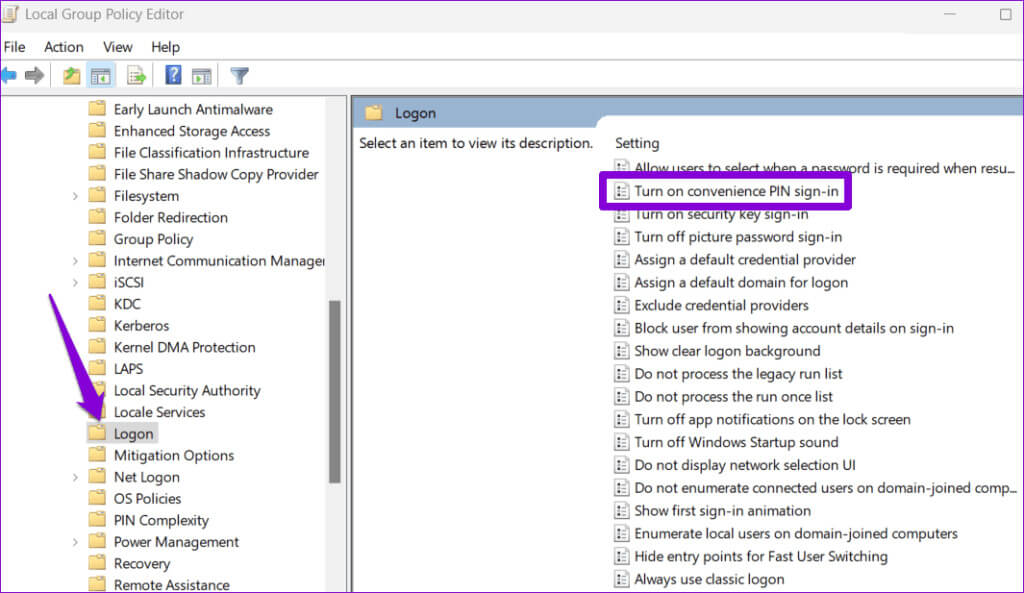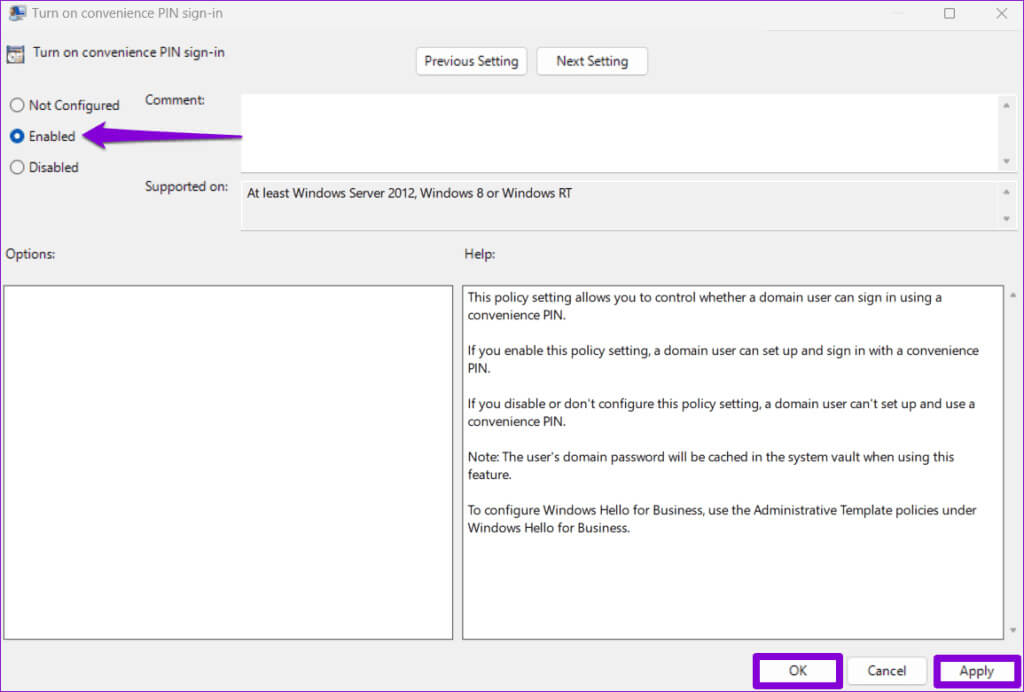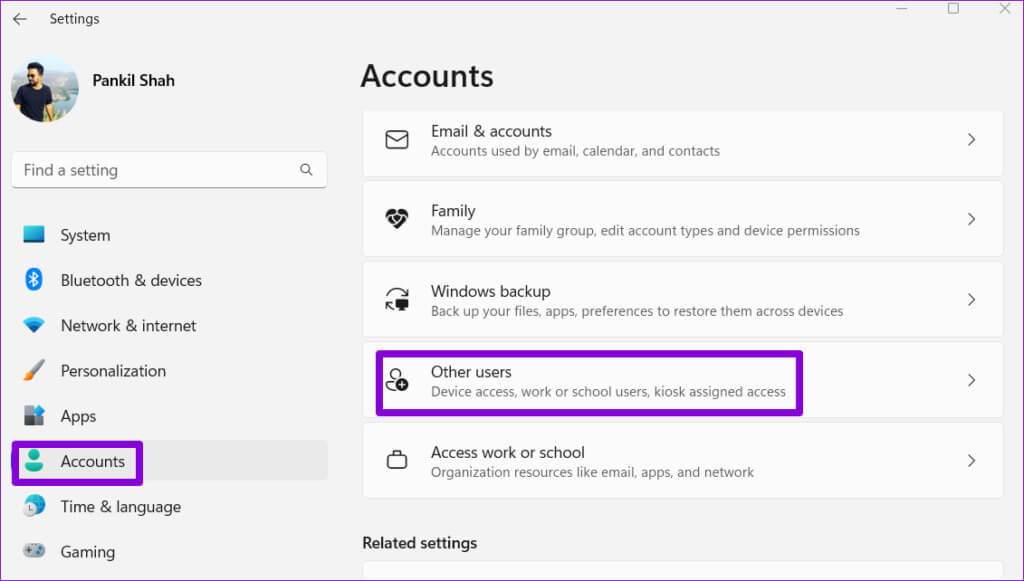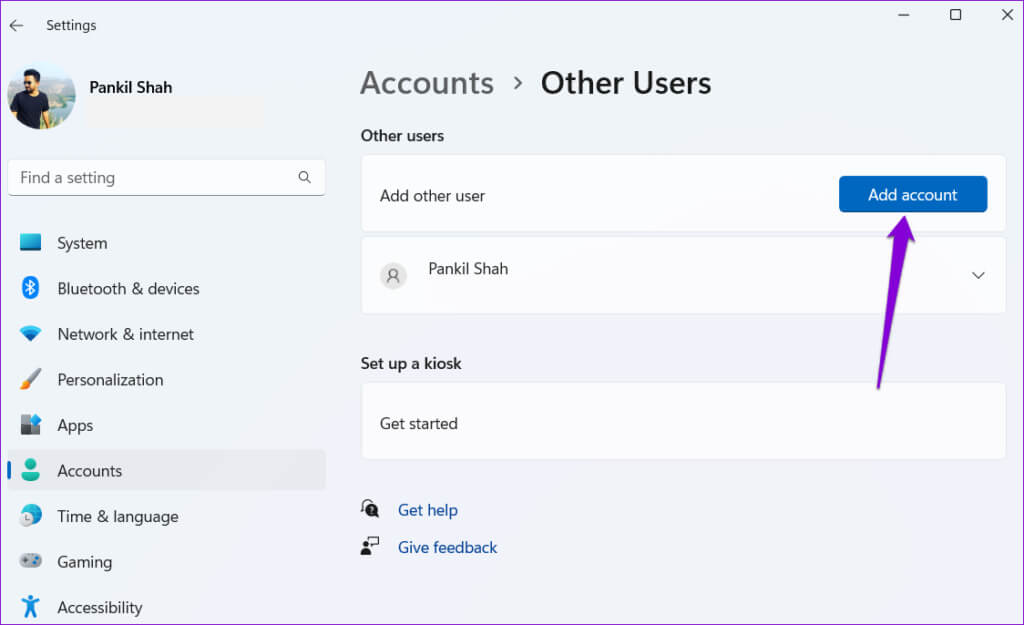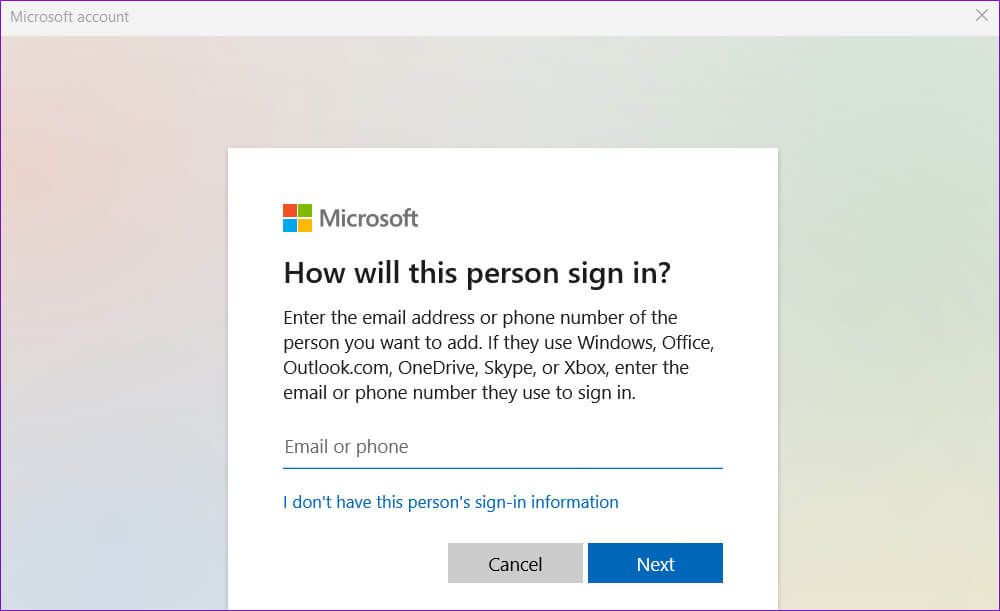Die 6 wichtigsten Korrekturen für den Fehler „Etwas ist schief gelaufen“ in Windows Hello
Zeigt Windows Hello beim Einrichten oder Konfigurieren Ihrer PIN, Ihres Fingerabdrucks oder Ihrer Gesichtserkennung häufig die Fehlermeldung „Es ist ein Fehler aufgetreten“ an? Dies kann eine große Unannehmlichkeit darstellen und das nahtlose Erlebnis, das Windows Hello verspricht, beeinträchtigen. Glücklicherweise ist es möglich, diese vage Fehlermeldung zu beheben.
Falsch konfigurierte Gruppenrichtlinieneinstellungen undAlte Treiber Und beschädigte Windows Hello-Daten gehören zu den möglichen Ursachen für dieses Problem. Wenn Sie nicht sicher sind, was den Fehler verursacht, befolgen Sie die folgenden Tipps, um das Problem zu beheben.
1. Aktivieren Sie den Zugriff auf die Kamera
Unter Windows können Sie den Kamerazugriff für Apps und Systemdienste über das Menü „Datenschutz“ deaktivieren. Wenn Sie tunDeaktivieren Sie den Kamerazugriff vorab, Windows Hello hat möglicherweise Probleme bei der Verwendung der Kamera und zeigt die Meldung „Leider ist ein Fehler aufgetreten“ an. Kamerafehler konnte nicht aktiviert werden.
So aktivieren Sie den Kamerazugriff unter Windows:
Schritt 1: Klicke auf Windows-Taste + I So öffnen Sie eine App Einstellungen. Zur Registerkarte wechseln Privatsphäre und Sicherheit und klicke الكاميرا Unter App-Berechtigungen.
Schritt 2: Aktivieren Sie den Schalter neben Kamerazugriff.
2. Verhindern Sie, dass Windows biometrische Geräte ausschaltet
Die Gesichts- oder Fingerabdruckerkennung von Windows Hello funktioniert möglicherweise nicht, wenn die biometrischen Treiber deaktiviert sind, um den Stromverbrauch zu senken. Viele Benutzer haben darüber berichtet Microsoft-Community-Beitrag Sie lösten das Problem, indem sie die Energieverwaltungseinstellungen für biometrische Geräte auf ihren Computern konfigurierten. Sie können es auch versuchen.
Schritt 1: Rechtsklick auf Symbol starten und wählen Sie Gerätemanager von der Liste.
Schritt 2: Erweitern Sie Geräte Biometrie. Klicken Sie dann mit der rechten Maustaste auf Erster Eingang und wählen Sie Eigenschaften.
3: Zur Registerkarte wechseln "Energiemanagement" und deaktivieren „Erlauben Sie dem Computer, dieses Gerät auszuschalten, um Energie zu sparen“. Dann klick "OK".
Starten Sie anschließend Ihren Computer neu und versuchen Sie erneut, Windows Hello zu verwenden.
3. Installieren Sie die biometrischen Gerätetreiber neu
Wenn Windows Hello weiterhin die Fehlermeldung „Es ist ein Fehler aufgetreten, bitte versuchen Sie es erneut“ anzeigt, sind möglicherweise die biometrischen Treiber auf Ihrem Computer beschädigt. In diesem Fall müssen Sie die problematischen Treiber neu installieren, um das Problem zu beheben.
Schritt 1: Rechtsklick auf Symbol starten und wählen Sie Gerätemanager von der Liste.
Schritt 2: Erweitern Biometrische Geräte, und klicken Sie mit der rechten Maustaste auf Erster Eingang, und wählen Sie Deinstallieren Sie das Gerät.
Starten Sie anschließend Ihren Computer neu und Windows installiert die fehlenden Treiber beim Booten automatisch. Danach sollten Sie keine Probleme mehr haben.
4. Löschen Sie den Ordner NGC
Windows speichert alle Windows Hello-Anmeldeinformationen im NGC-Ordner. Wenn aus irgendeinem Grund nicht auf diesen Ordner zugegriffen werden kann, können Probleme auftreten. In diesem Fall kann Ihnen das Löschen des NGC-Ordners dabei helfen, problematische Daten zu entfernen und den Fehler „Es ist ein Fehler aufgetreten“ in Windows Hello zu beheben.
Um den NGC-Ordner zu löschen, müssen Sie den Besitz dafür übernehmen, indem Sie die folgenden Schritte ausführen.
Schritt 1: Rechtsklick auf Symbol starten und wählen Sie Terminal (Administrator) von der Liste.
Schritt 2: في Steuergerät, Führen Sie den folgenden Befehl aus, um Folgendes abzurufen: Besitz des NGC-Ordners.
takeown /f C:\Windows\ServiceProfiles\LocalService\AppData\Local\Microsoft\NGC /r /dy
3: Führen Sie als Nächstes den folgenden Befehl zum Gewähren aus Verwaltungserlaubnis.
icacls C:\Windows\ServiceProfiles\LocalService\AppData\Local\Microsoft\NGC /grant Administrators:F /t
Führen Sie nach dem Ausführen der Befehle die folgenden Schritte aus, um den NGC-Ordner zu löschen.
Schritt 1: Klicke auf Windows-Taste + E. Tastenkombination Öffnen Dateimanager. Gehen Sie dann in den folgenden Ordner:
C:\Windows\ServiceProfiles\LocalService\AppData\Local\Microsoft
Schritt 2: Lokalisieren NGC .-Ordner und klicke Papierkorb-Symbol oben, um es zu löschen.
Sobald Sie die oben genannten Schritte ausgeführt haben, werden Ihre alten Windows Hello-Daten entfernt. Danach sollten Sie keine Probleme mehr haben.
5. Überprüfen Sie die Gruppenrichtlinieneinstellungen
Mit dem lokalen Gruppenrichtlinien-Editor unter Windows können Sie bestimmte Funktionen auf Ihrem Computer ganz einfach aktivieren oder deaktivieren. du brauchst Überprüfen Sie die Gruppenrichtlinien auf Ihr System angewendet, um sicherzustellen, dass Windows Hello von dort aus nicht ausgeschaltet wird.
Schritt 1: Klicke auf Windows-Taste + R Tastenkombination zum Öffnen des Dialogfelds "Beschäftigung". Art gpedit.msc in die Box und drücke Enter.
Schritt 2: Verwenden Sie den rechten Bereich, um zu zu wechseln Computerkonfiguration > Administrative Vorlagen > System > Anmeldeordner.
3: Doppelklicken Sie auf Richtlinie „Komfortables Login mit PIN aktivieren“ zu deiner Rechten.
Schritt 4: Lokalisieren Vielleicht, Klicken Sie dann auf Übernehmen und anschließend auf OK, um die Änderungen zu speichern.
6. Erstellen Sie ein neues Benutzerkonto
Wenn alles andere fehlschlägt, sind wahrscheinlich einige wichtige Anwendungsdateien, die mit Ihrem Benutzerkonto verknüpft sind, beschädigt. In diesem Fall ist Ihre beste Option Erstellen Sie ein neues Benutzerkonto und wechseln Sie zu diesem. Hier erfahren Sie, wie Sie es tun können.
Schritt 1: Klicke auf Windows-Taste + I So führen Sie eine Anwendung aus Einstellungen. in der Registerkarte "Die Accounts", Klicken "Andere Benutzer".
Schritt 2: Drück den Knopf Füge ein Konto hinzu.
3: Art Ihre E-Mail-Adresse Befolgen Sie die Anweisungen auf dem Bildschirm, um ein neues Windows-Benutzerkonto zu erstellen.
Melden Sie sich nach der Erstellung mit dem neu erstellten Benutzerkonto an und versuchen Sie erneut, Windows Hello zu verwenden.
Freuen Sie sich auf problemlose Anmeldungen
Sobald Sie sich daran gewöhnt haben, Ihren Windows 10- oder 11-PC mit Ihrer PIN, Ihrem Fingerabdruck oder Ihrer Gesichtserkennung zu entsperren, ist es schwierig, wieder auf die Verwendung von Passwörtern umzusteigen. Die gute Nachricht ist, dass das Beheben von Fehlern wie „Etwas ist schief gelaufen“ in Windows Hello nicht allzu schwierig ist, wenn Sie die oben genannten Schritte befolgen.